Qu’est ce qu’un nom de domaine compagnon ?
Un nom de domaine compagnon est un nom de domaine supplémentaire qui permet d’associer des domaines en plus sur votre espace d’hébergement web. Ainsi, grâce à cet outil, vous pouvez attribuer un nom de domaine au répértoire de votre choix de votre espace d’hébergement.
Cette fonctionnalité vous permet de configurer des nouveaux noms de domaine qui auront chacun leur projets ou leur site propre. En effet, un nouveau dossier est créé sur votre hébergement web et il vous suffit de placer les fichiers de votre nouveau site dans ce répértoire. Chacun de vos sites sera totalement indépendant.
Dans ce tutoriel nous allons voir comment configurer des noms de domaine supplémentaires sur un hébergement web WANEKOO. cette manipulation s’effectu en deux êtapes:
La premiere êtape: ajouter le domaine en tant que domaine supplementaire dans cPanel
La deuxiemme êtape: changer les serveurs DNS de notre domaine par ceux de cPanel
Comment créer un domaine compagnon dans cPanel ?
Avant de commencer à créer votre/vos domaine(s) supplémentaire(s) nous vous conseillons de vérifier ces deux prérequis :
Prérequis 1 : Le nom de domaine compagnon que vous allez créer doit exister (vous devez l’avoir au préalable acheté auprès d’un registrar). Si ce n’est pas le cas, cliquez ici pour enregistrer un nom de domaine.
Prérequis 2 : Le nom de domaine compagnon que vous avez créé doit pointer vers les serveurs de noms de votre compte cPanel (via Serveurs DNS ou Zones DNS) : vous devez donc avant toute chose changer les serveurs DNS du nom de domaine que vous souhaitez ajouter en tant que domaine compagnon, afin d’indiquer les serveurs DNS de votre hébergement web cPanel (indiqués dans votre mail de livraison et dans votre espace client) nous allons voir cette manipulation dans la deuxième étape de ce tutoriel.
Première étape : ajouter le domaine supplémentaire dans cPanel
1. Pour commencer, rendez-vous dans votre espace client, puis connectez-vous à votre compte cPanel.
Faites défiler la page et cliquez sur l’icône “Domaines supplémentaires” comme ci-dessous.

Pour configurer le nom de domaine supplémentaire de votre choix, renseignez les champs suivants :
- 1- Nom du nouveau domaine : le nom de domaine qu’on souhaite ajouter en tant que domaine compagnon dans cet exemple on a ajouté : domaine-supplementaire.fr
- 2- Sous-domaine : le sous domaine qui va être créé pour le domaine compagnon, ce champ va être rempli automatiquement par cPanel.
- 3- Racine du document : c’est le répertoire dans lequel les fichiers de votre domaine compagnon seront situés, ce champ va être rempli automatiquement par cPanel.

C’est que le préfixe de sous-domaine renseigné dans (2) est déjà utilisé. Il vous suffit alors d’en choisir un autre ou de modifier sa dénomination pour ne plus rencontrer l’erreur.
Vous pouvez également créer un compte FTP associé à l’hébergement de votre domaine supplémentaire
Pour cela il faudra cocher la case Créez un compte FTP associé à ce domaine supplémentaire.
Ensuite remplir les informations nécessaires :
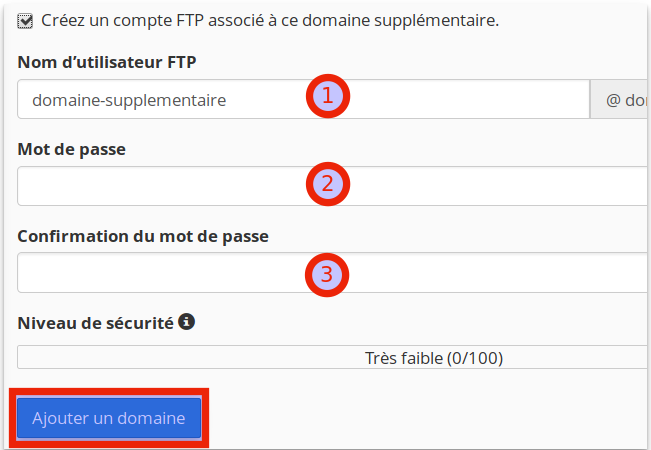
- 1- Nom d’utilisateur FTP : Le nom d’utilisateur qui vous allez par la suite utiliser dans votre logiciel FTP (FileZilla par exemple) ce champ va être rempli automatiquement par cPanel.
- 2- Mot de passe : le mot de passe associé à l’utilisateur FTP ci-dessus, vous pouvez cliquer sur le bouton Générateur de mots de passe situé à droiteafin de générer un mot de passe sécurisé.
- 3- Confirmation de mot de passe : confirmer le mot de passe entrée ci-dessus.
Il ne reste qu’à cliquer sur le bouton bleu Ajouter un domaine afin de mémoriser les informations.
